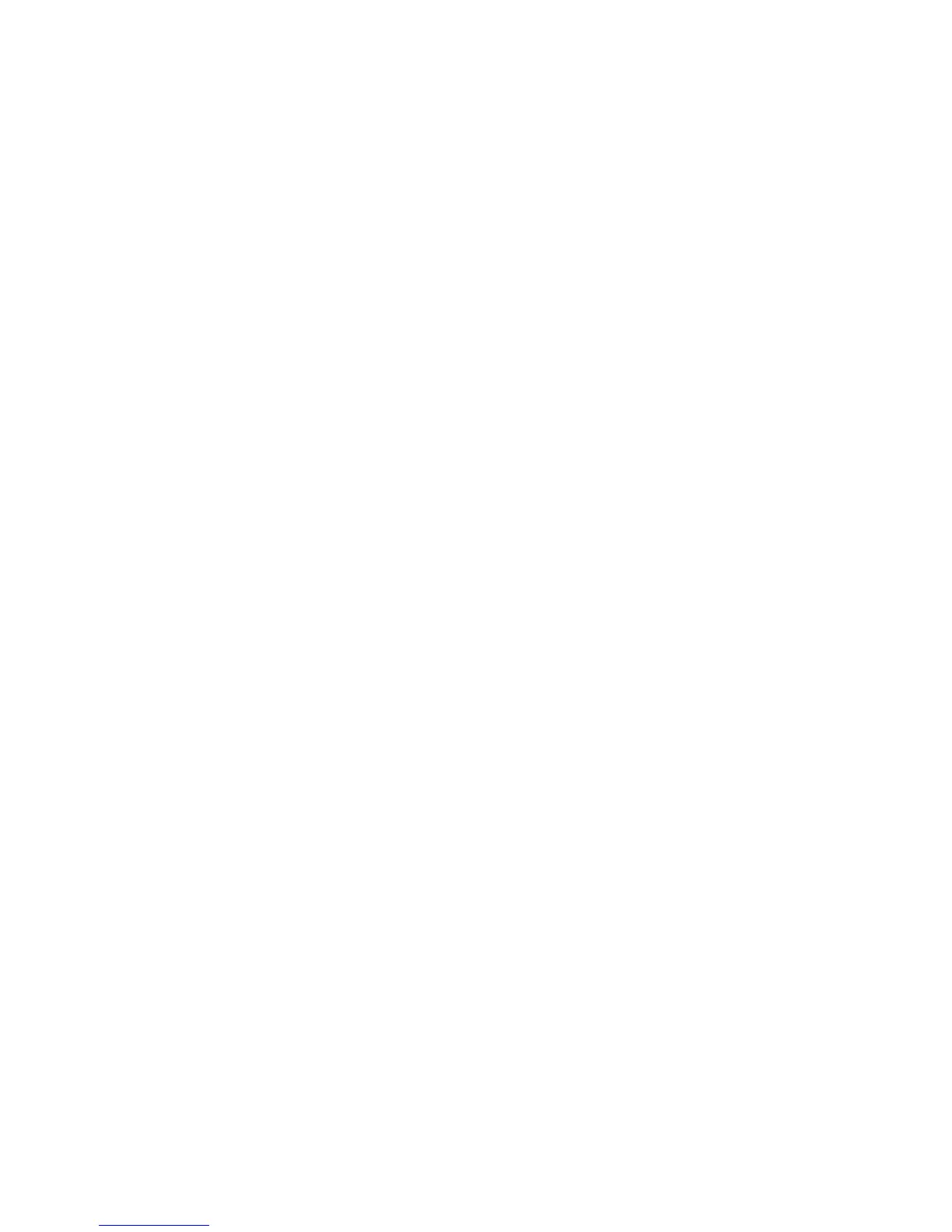Çözüm:Aşağıdakiişlemlerigerçekleştirin:
1.Sesaygıtıkullananuygulamadançıkın(örneğin,WindowsMediaPlayer).
2.Start(Başlat)➙ControlPanel(DenetimMasası)➙HardwareandSound(DonanımveSes)➙
Sound(Ses)➙Playback(KayıttanYürütme)seçeneğinitıklatarakDenetimMasasınıaçın.
3.Headsetprolikullanıyorsanız,BluetoothHands-freeAudio(BluetoothEllerSerbestSes)seçeneğini
belirleyinveSetDefault(VarsayılanOlarakAyarla)düğmesinitıklatın.AVprolinikullanıyorsanız,
StereoAudio(StereoSes)seçeneğinibelirleyinveSetDefault(VarsayılanOlarakAyarla)düğmesini
tıklatın.
4.Sound(Ses)penceresinikapatmakiçinOK(Tamam)seçeneğinitıklatın.
•Sorun:Windows7işletimsistemlerindengönderilenPIMöğeleriherhangibirbaşkaBluetoothaygıtının
adresdefterinedoğrubirşekildealınamıyor.
Çözüm:Windows7işletimsistemi,PIMöğeleriniXMLbiçimindegönderir,ancakçoğuBluetoothaygıtı
PIMöğelerinivCardbiçimindeelealır.BaşkabirBluetoothaygıtıBluetootharacılığıyladosyaalabiliyorsa,
Windows7'dengönderilenPIMöğesi.contactuzantılıbirdosyaolarakkaydedilebilir.
Klavyeyadadiğerişaretlemeaygıtlarıylailgilisorunlar
Aşağıdaensıkrastlananklavyevediğerişaretlemeaygıtlarıylailgilisorunlaryeralır.
UltraNavişaretlemeaygıtısorunları
•Sorun:Bilgisayaraçıldığındaveyabilgisayarnormalçalışmayısürdürürkenişaretçisürükleniyor.
Çözüm:NormalçalışmasırasındaTrackPointişaretlemeaygıtıkullanmadığınızdaişaretçisürüklenebilir.
Bu,TrackPointişaretlemeaygıtınınnormalbirözelliğidirvebirarızadeğildir.İşaretçininsürüklenmesi
aşağıdakikoşullaraltındabirkaçsaniyedevamedebilir.
-Bilgisayaraçıldığında
-Bilgisayarnormalçalışmasınadevamederken
-TrackPointişaretlemeaygıtınauzunbirsürebasıldığında
-Sıcaklıkdeğiştiğinde
•Sorun:TrackPointişaretlemeaygıtıveyadokunmayaduyarlıtabletçalışmıyor.
Çözüm:TrackPointişaretlemeaygıtınınveyadokunmayaduyarlıtabletinUltraNavDeviceSetting
(UltraNavAygıtAyarı)penceresindeEnabled(Etkin)olarakayarlandığındaneminolun.
Not:UltraNavAygıtAyarıpenceresiniaçmakiçin,Start(Başlat)➙ControlPanel(DenetimMasası)
➙HardwareandSound(DonanımveSes)➙Mouse(Fare)seçenekleriniveardındanUltraNav
sekmesinitıklatın.
Klavyesorunları
•Sorun:Klavyedekitümtuşlaryadabazıtuşlarçalışmıyor.
Çözüm:Birdışsayısaltuştakımıbağlıysa:
1.Bilgisayarıkapatın.
2.Dışsayısaltuştakımınıçıkarın.
3.Bilgisayarıçalıştırınveklavyeyikullanmayıyenidendeneyin.
Klavyesorunuçözüldüyse,haricisayısaltuştakımınıveklavyeyidikkatlibirşekildeyenidenbağlayın.
Bağlaçlarıdüzgünyerleştirdiğinizdeneminolun.
Sorundevamederse,doğruaygıtsürücüsününkuruluolduğundaneminolun.
126KullanmaKılavuzu
